Win8.1系统如何从电脑上任何位置快速返回到桌面
摘要:win8.1系统桌面已经可以设置为登陆后直接进入,但有的人喜欢开机进入开始屏幕,而且我们也经常在开启各种程序后需要回到桌面,那么Win8.1...
win8.1系统桌面已经可以设置为登陆后直接进入,但有的人喜欢开机进入开始屏幕,而且我们也经常在开启各种程序后需要回到桌面,那么Win8.1系统如何从电脑任何位置直接返回到桌面,下面小编分享Win8.1系统从电脑任何位置直接返回到桌面的方法。
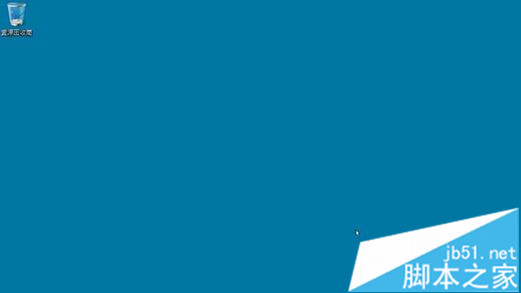
具体方法如下:
1、打开“开始”,然后点击或单击“开始”屏幕上的桌面磁贴;
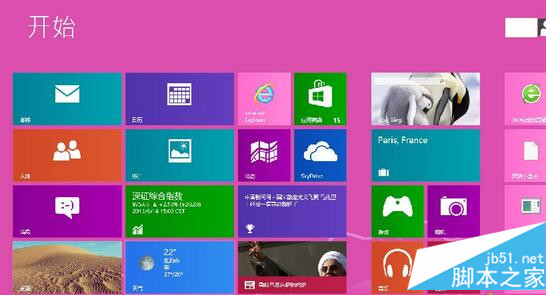
2、按键盘上的 Windows 徽标键 + D;

3、从屏幕右边缘向中间轻扫,然后点击“搜索”;
(如果使用的是鼠标,则指向屏幕右下角,然后将鼠标指针向上移动,再单击“搜索”。)
4、在搜索框中输入“桌面”,然后在结果中点击或单击“桌面”。
以上内容介绍了Win8.1系统从电脑任何位置直接返回到桌面的方法。其中的第二种方法可谓是经典至极,是熟悉Windows系统的用户的常用快捷键,希望对大家有实际性的帮助。
【Win8.1系统如何从电脑上任何位置快速返回到桌面】相关文章:
★ win8系统usb3.0不能用怎么办?win8无法使用usb3.0设备解决方法
★ Win10系统怎么使用免打扰模式?Win10系统使用免打扰模式的方法
★ Win10系统下打开NBA 2K15闪退怎么办?解决方法
★ win10系统电脑玩lol英雄联盟经常显示pvp断开连接的解决方法图文教程
